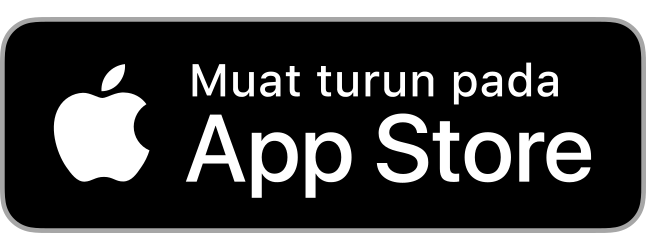Soalan lazim
Jika anda mempunyai pertanyaan tentang cara menggunakan meter CONTOUR®PLUS ONE atau aplikasi CONTOUR®DIABETES anda, sila cari senarai soalan lazim di bawah. Jika anda mempunyai soalan yang tidak dijawab di sini atau di tempat lain di laman web kami, jangan ragu-ragu untuk hubungi kami.
Anda boleh hubungi kami di: + 60321786162
Waktu operasi Pusat Panggilan adalah: 8:30 pagi - 5:30 petang / Isnin – Jumaat
atau hubungi kami melalui e-mel: customerservice.my@ascensia.com